Fehler 0x00000002 beim Anschließen eines Netzwerkdruckers
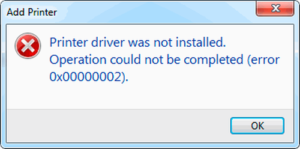 Die meisten Computerbenutzer verwenden Drucker. Wird das Gerät in einem Büro eingesetzt, sind in der Regel mehrere Computer daran angeschlossen. Um diese Verbindung herzustellen, wird ein lokales Netzwerk verwendet.
Die meisten Computerbenutzer verwenden Drucker. Wird das Gerät in einem Büro eingesetzt, sind in der Regel mehrere Computer daran angeschlossen. Um diese Verbindung herzustellen, wird ein lokales Netzwerk verwendet.
Der Inhalt des Artikels
Warum tritt beim Anschließen eines Druckers der Fehler 0x00000002 auf?
Das Anschließen des Druckgeräts sowie das Vornehmen weiterer Einstellungen ist denkbar einfach. Manchmal ist dies jedoch nicht möglich und Benutzer werden mit der Tatsache konfrontiert, dass bei Manipulationen der Fehler 0x00000002 auftritt.
Sein Auftreten kann verschiedene Ursachen haben. Diese beinhalten:
- Betriebssystemfehler;
- Ausfälle im lokalen Netzwerk;
- Fehlfunktion des Druckgeräts oder USB-Kabels – in sehr seltenen Fällen;
- Der häufigste Grund sind falsch installierte oder fehlende Treiber.

So beheben Sie den Fehler 0x00000002
Obwohl eine Fehlfunktion des Druckers oder des USB-Kabels selten zu diesem Fehler führt, sollten Sie zunächst deren Funktionsfähigkeit überprüfen. Schließen Sie dazu den Drucker mit einem anderen Kabel an und starten Sie ihn neu.
Da der Haupt- und häufigste Grund die Fehlfunktion von Gerätetreibern ist, muss der Softwarefehler behoben werden.
AUFMERKSAMKEIT! Damit das Netzwerkdruckgerät ordnungsgemäß funktioniert, müssen Treiber von der offiziellen Website des Entwicklers heruntergeladen werden. Wenn Sie die falsche Software verwenden, kann der aufgetretene Fehler 0x00000002 nicht behoben werden.
Die Behebung des Fehlers 0x00000002 erfolgt wie folgt. Zuerst müssen Sie die Treiber vollständig entfernen. Dazu benötigen Sie:
- Öffnen Sie mit der Tastenkombination Win und R ein Fenster und geben Sie den Befehl „services.msc“ ein.
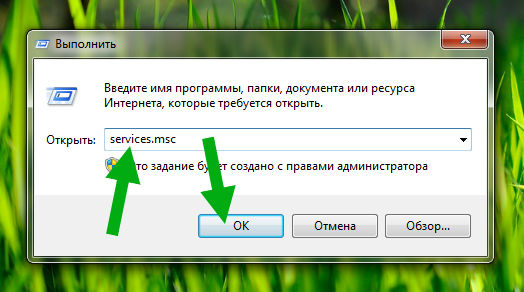
- Im erscheinenden Fenster wählen Sie „Druckmanager“ und die gewünschte Zeile.
- Das Fenster zeigt mehrere Verbindungslinien an. Sie müssen „Dienst neu starten“ finden und darauf klicken.
- Öffnen Sie das Befehlsmenü erneut, indem Sie die erforderlichen Tasten auf der Tastatur drücken und den Befehl printui.exe /s/t2 eingeben.
- Gehen Sie in der sich öffnenden Registerkarte auf „Treiber“ und suchen Sie das gewünschte Druckgerät.
- Klicken Sie mit der rechten Maustaste auf den Namen und wählen Sie „Löschen“.
- Danach erscheint ein kleines Menü. Dazu müssen Sie „Treiber entfernen“ auswählen.
- Klicken Sie auf die Schaltfläche „Ok“.
- Öffnen Sie das Menü erneut, indem Sie die entsprechenden Tasten auf der Tastatur drücken und den Befehl windir/system32/spool eingeben.
- Im sich öffnenden Fenster müssen Sie alle vorhandenen Dateien und Ordner löschen. Danach müssen Sie die Systemeinheit neu starten.
Außerdem sollten Sie darauf achten, dass die Betriebssystemversionen aller Computer im lokalen Netzwerk übereinstimmen. Ist dies nicht der Fall, müssen Sie die erforderliche Version der Software für das jeweilige Windows-Betriebssystem herunterladen und installieren.
Darüber hinaus müssen Sie Folgendes überprüfen:
- Alle Geräte sind über ein lokales Netzwerk verbunden, daher sollten Sie darauf achten, dass sie nicht herausfallen.
- Überprüfen Sie Ihre Firewall und Firewall-Einstellungen.Sehr oft blockieren sie den Anschluss neuer Geräte. Sie können diese Dienste vorübergehend deaktivieren. Wenn Sie das Betriebssystem Windows 10 verwenden, müssen Sie zur Registerkarte „Drucker und Scanner“ gehen und im sich öffnenden Fenster den erforderlichen Netzwerkdrucker hinzufügen.
Das Beheben des Fehlers 0x00000002 ist ganz einfach. Allerdings ist Vorsicht geboten. Experten empfehlen, ein Registry-Backup oder einen neuen Wiederherstellungspunkt zu erstellen. Dadurch können Sie die vorgenommenen Änderungen jederzeit verwerfen und andere Methoden ausprobieren.





